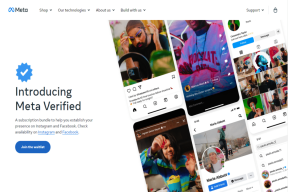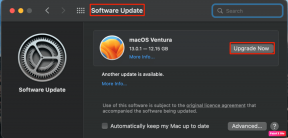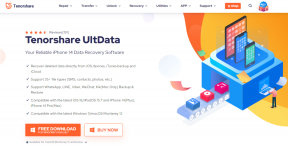Come ripristinare l'hard disk di iPad Mini
Varie / / November 28, 2021
Quando il tuo iPad Mini si blocca in situazioni come il blocco del cellulare, la ricarica lenta e il blocco dello schermo a causa dell'installazione di software sconosciuto, ti consigliamo di ripristinare il dispositivo. Puoi scegliere di procedere con un ripristino software o un ripristino dei dati di fabbrica/ripristino hardware dell'iPad Mini.
Un soft reset è simile al riavvio del sistema. Questo chiuderà tutte le applicazioni in esecuzione e aggiornerà il tuo dispositivo.
Il ripristino delle impostazioni di fabbrica di iPad Mini viene solitamente eseguito per rimuovere tutti i dati ad esso associati. Quindi, il dispositivo richiederebbe successivamente la reinstallazione di tutto il software. Fa funzionare il dispositivo come uno nuovo di zecca. Di solito viene eseguito quando il software di un dispositivo viene aggiornato.

Un hard reset dell'iPad Mini viene solitamente eseguito quando le impostazioni devono essere modificate a causa di un funzionamento improprio del dispositivo. Elimina tutta la memoria archiviata nell'hardware e la aggiorna con una versione di iOS.
Nota: Dopo qualsiasi tipo di ripristino, tutti i dati associati al dispositivo vengono eliminati. Pertanto, si consiglia di eseguire il backup di tutti i file prima di eseguire un ripristino.
Contenuti
- Come ripristinare iPad Mini Soft e Hard?
- Come eseguire il soft reset di iPad Mini
- Procedura per eseguire il soft reset del tuo iPad Mini
- Come ripristinare l'hard disk di iPad Mini
- Procedura per eseguire l'hard reset del tuo iPad Mini
Come ripristinare iPad Mini Soft e Hard?
Se hai anche problemi con il tuo iPad, sei nel posto giusto. Ti offriamo una guida perfetta che ti aiuterà a ripristinare a fondo l'iPad Mini. Leggi fino alla fine per imparare vari metodi per fare lo stesso.
Come eseguire il soft reset di iPad Mini
A volte, il tuo Ipad mini potrebbe mostrare comportamenti anomali come pagine che non rispondono o schermi bloccati. Puoi risolvere questo problema riavviando il telefono. Il soft reset è generalmente indicato come il processo di riavvio standard.
Procedura per eseguire il soft reset del tuo iPad Mini
1. premi il Pulsante di accensione e tenerlo per un po' di tempo.

2. UN cursore rosso apparirà sullo schermo. Trascinalo e accendi SPENTO il dispositivo.
3. Ora lo schermo diventa nero e viene visualizzato il logo Apple. Pubblicazione il pulsante una volta visualizzato il logo.
4. Ci vuole un po' di tempo per riavviare; attendi fino all'avvio del telefono.
(O)
1. premi il Pulsanti Power + Home e tenerli per un po' di tempo.
2. Pubblicazione il pulsante quando vedi il logo Apple.
3. Attendi che il dispositivo ricomincia e controlla se il problema è stato risolto.
Questi tre semplici passaggi ti aiuteranno anche a riavviare il tuo iPad Mini, che a sua volta riprenderà le sue funzionalità standard.
Leggi anche:Come eseguire app iOS sul tuo PC?
Come ripristinare l'hard disk di iPad Mini
Come accennato, un hard reset di qualsiasi dispositivo cancella tutte le informazioni presenti in esso. Se desideri vendere il tuo iPad Mini o se vuoi che funzioni come quando l'hai acquistato, puoi optare per un hard reset. Un hard reset è indicato come un reset di fabbrica.
Procedura per eseguire l'hard reset del tuo iPad Mini
Esistono due semplici modi per ripristinare le impostazioni di fabbrica del tuo iPad Mini:
Metodo 1: utilizzare le impostazioni del dispositivo per eseguire il ripristino completo
1. Inserisci il dispositivo Impostazioni. Puoi trovarlo direttamente su schermo di casa o trovalo usando il Ricerca menù.
2. Diverse opzioni verranno visualizzate nel menu Impostazioni; clicca su Generale.
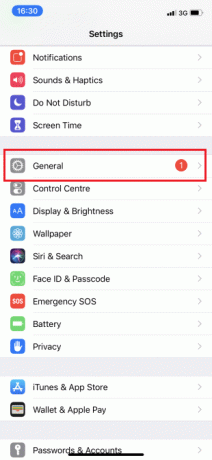
3. Clicca il Ripristina opzione quindi toccare Cancella tutti i contenuti e le impostazioni.
Nota: Questo eliminerà tutte le foto, i contatti e le applicazioni archiviate nel tuo iPad Mini.

5. Se hai il passcode abilitato sul tuo dispositivo, ti chiederà di inserirlo. Procedi inserendo il codice di accesso.
6. Cancella iPhone l'opzione verrà visualizzata ora. Dopo averlo fatto clic, il tuo iPad Mini entrerà in Modalità di ripristino delle impostazioni di fabbrica.
Il ripristino potrebbe richiedere molto tempo se hai molti dati e applicazioni memorizzate sul tuo iPad Mini.
Nota: Quando il telefono è in modalità di ripristino delle impostazioni di fabbrica, non è possibile eseguire alcuna operazione.
Una volta completato il ripristino, funzionerebbe come un nuovo dispositivo. Ora è perfettamente sicuro venderlo a qualcuno o scambiarlo con un amico.
Leggi anche:Fix Il file iTunes Library.itl non può essere letto
Metodo 2: utilizza iTunes e il computer per eseguire il ripristino completo
1. Vai su iCloud in Impostazioni. Assicurarsi che il L'opzione Trova il mio iPad è disattivata sul tuo dispositivo.
2. Collega il tuo iPad al computer con l'aiuto del suo cavo.
Nota: Assicurati che il dispositivo sia collegato correttamente al computer per facilitare una connessione fluida e ridurre al minimo il rischio di danni.
3. Lancia il tuo iTunes e sincronizza i tuoi dati.
- Se il tuo dispositivo ha sincronizzazione automatica ON, quindi trasferisce dati come foto, brani e app appena aggiunti non appena si collega il dispositivo.
- Se il tuo dispositivo non si sincronizza da solo, dovrai farlo da solo. Nel riquadro sinistro di iTunes, vedrai un'opzione denominata Riepilogo. Dopo aver fatto clic su di esso, tocca su Sincronizza. Così, il sincronizzazione manuale l'installazione è completata.
4. Dopo aver completato il passaggio 3, torna al prima pagina di informazioni all'interno di iTunes. Clicca sul Ripristina iPad opzione.
5. Sarai avvisato con un prompt 'toccando questa opzione verranno eliminati tutti i file multimediali sul telefono.' Poiché hai già sincronizzato i tuoi dati, procedi facendo clic su Ristabilire pulsante.
6. Quando si fa clic su questo pulsante per la seconda volta, il Ripristino delle impostazioni di fabbrica inizia il processo. Il dispositivo recupererà il software per aiutarti a ripristinare il dispositivo. Si consiglia vivamente di non scollegare l'iPad dal computer fino al completamento dell'intero processo.
7. Una volta eseguito il ripristino delle impostazioni di fabbrica, ti viene chiesto se desideri "Ripristina i tuoi dati' o 'Configuralo come nuovo dispositivo.' A seconda delle tue esigenze, scegli una delle opzioni.
8. Quando fai clic su Ristabilire opzione, tutti i dati, i media, le foto, i brani, le applicazioni e i messaggi di backup verranno ripristinati. A seconda della dimensione dei dati che devono essere ripristinati, il tempo di ripristino stimato varierà.
Nota: Non scollegare il dispositivo dal sistema fino a quando i dati non sono stati completamente ripristinati sul dispositivo iOS.
Dopo il processo di ripristino, il dispositivo si riavvierà. Aspetta solo un po' che il tuo dispositivo diventi fresco come uno nuovo. Ora puoi disconnettere il dispositivo dal tuo computer e divertirti ad usarlo!
Consigliato:
- Come recuperare le foto cancellate da Facebook Messenger
- Trova il numero IMEI senza telefono (su iOS e Android)
- 5 modi per trasferire musica da iTunes ad Android
- Correggi l'errore di accesso a Nexus Mod Manager
Speriamo che questa guida ti sia stata utile e che tu sia stato in grado di farlo resettare a fondo l'iPad Mini. Facci sapere quale metodo ha funzionato meglio per te. Se hai domande/commenti su questo articolo, sentiti libero di inserirli nella sezione commenti.